Cómo optimizar vídeos para su sitio web de WordPress (consejos de expertos)
Publicado: 2023-12-07¿Quieres optimizar vídeos para tu sitio web de WordPress?
Los vídeos son una forma fantástica de atraer a la audiencia, pero los archivos de vídeo pueden ocupar mucho espacio. Pueden ralentizar el rendimiento de su sitio web e impactar negativamente en la experiencia del usuario. Por eso es tan importante optimizar los vídeos.
En esta guía, le mostraremos cómo optimizar videos para sitios web.
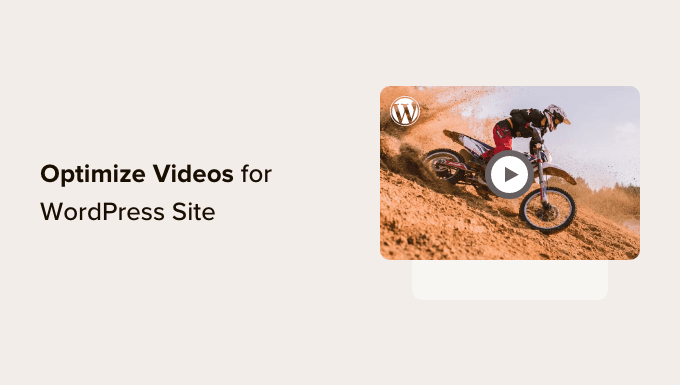
¿Por qué optimizar vídeos para sitios web?
La razón principal por la que deberías optimizar los vídeos para tu sitio web es porque su carga puede ser increíblemente pesada.
Los archivos de vídeo contienen imágenes y audio de alta calidad que los hacen de gran tamaño. De hecho, un único vídeo de 1080p que dura 30 segundos puede añadir entre 30 y 50 MB a un sitio web.
Por contexto, en WPBeginner, siempre buscamos comprimir nuestras imágenes a menos de 30 KB, que es mucho menos que el tamaño promedio de un video de 30 segundos. Si el tamaño de un archivo es mayor, puede afectar negativamente el tiempo de carga de la página.
Un sitio web de carga lenta puede crear una reacción en cadena. En primer lugar, puede frustrar a los usuarios que desean acceder a su sitio web, lo que luego puede hacer que se vayan a un competidor.
Si tiene una tienda de comercio electrónico, un rendimiento lento también puede generar una tasa de rebote más alta y conversiones más bajas.
Pero no te preocupes. Si tiene contenido de vídeo en su sitio web, todo lo que necesita hacer es seguir nuestros consejos para optimizarlo y evitar que se produzca ese efecto dominó.
Además de optimizar vídeos para el rendimiento de tu sitio web, también es bueno optimizar vídeos para SEO. Con el auge de las plataformas de contenido de vídeo como YouTube y TikTok, los vídeos se han convertido en una poderosa herramienta para atraer tráfico a su sitio web.
Cuando se optimizan correctamente, los resultados de la búsqueda de videos pueden ser más notorios, aumentar su visibilidad en línea y mejorar su clasificación en los motores de búsqueda.
Dicho esto, echemos un vistazo a cómo optimizar vídeos para sitios web. Puede utilizar los enlaces rápidos a continuación para pasar a los diferentes consejos de nuestra publicación:
- Utilice un servicio de alojamiento de vídeos
- Comprime tu vídeo antes de subirlo
- Configure su mapa del sitio de videos y marcado de esquema
- Habilitar carga diferida
- Utilice una CDN de vídeo
- Consejos adicionales para optimizar videos de fondo en WordPress
1. Utilice un servicio de alojamiento de vídeos
Primero, debes elegir una plataforma de alojamiento de vídeos confiable. Nuestros años de experiencia con WordPress han demostrado que es mejor utilizar un proveedor de alojamiento de vídeos externo que alojar tus propios vídeos.
Puedes leer nuestro artículo sobre por qué nunca deberías subir un vídeo a WordPress para obtener más detalles. Pero, esencialmente, cargar videos en su biblioteca multimedia puede consumir una gran cantidad de ancho de banda y recursos de su alojamiento web.
Incluso si utiliza una nube potente o un servidor web dedicado, es mucho más fácil usar videos incrustados que alojar su contenido de video usted mismo. Si aloja sus propios videos, deberá procesarlos para que sean compatibles con diferentes dispositivos.
Mientras tanto, plataformas como YouTube y Vimeo se encargan de esto por ti. No hay necesidad de preocuparse por utilizar un determinado formato de archivo o resolución, siempre que sean compatibles con la plataforma.
Luego, puedes simplemente incrustar el vídeo en tu sitio web de WordPress usando un bloque de vídeo y la URL de tu contenido.
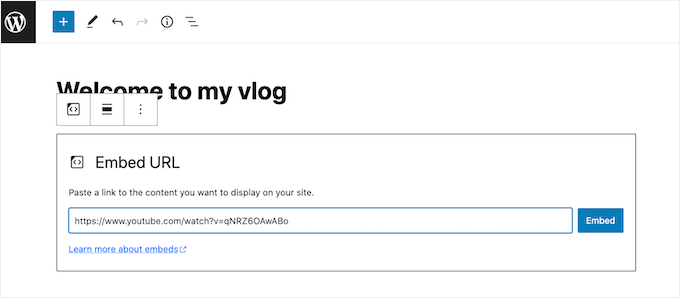
Puede consultar nuestra guía sobre los mejores sitios de alojamiento de videos si necesita recomendaciones.
Si muestra videos de productos para su sitio web WooCommerce, también puede leer nuestra guía paso a paso sobre cómo agregar videos de productos WooCommerce a las galerías.
2. Comprime tu video antes de subirlo
Las imágenes deben comprimirse antes de subirlas a WordPress, al igual que los vídeos. La compresión es una forma rápida y sencilla de reducir el tamaño de los archivos para que no reduzcan la velocidad de la página.
Dicho esto, no todas las herramientas de optimización de vídeo son iguales. Si bien pueden reducir el tamaño del archivo, también pueden comprometer la calidad del video.
Cuando busque software para comprimir sus videos, asegúrese de que admita el formato de archivo que planea usar.
Si estás subiendo vídeos a YouTube o Vimeo, lo más probable es que estés utilizando un formato popular como MP4, WebM o MOV. Estos formatos son ampliamente compatibles con las plataformas de compresión de vídeo.
Además, considere utilizar una herramienta que ofrezca niveles de compresión ajustables. Normalmente, podrá elegir entre una calidad de vídeo baja, media o alta. También puede seleccionar la resolución deseada para reducir el tamaño.
Por último, no olvide considerar el precio de la plataforma. Hay muchas opciones de software gratuito para optimizar videos para sitios web en línea, pero debes probarlas para ver si agregan una marca de agua.
Una herramienta popular de optimización de vídeos en línea es VEED.IO.
Esta plataforma gratuita viene con configuraciones de compresión básicas y avanzadas y no agrega una marca de agua a su contenido. Todo lo que necesitas hacer es subir tu video a la herramienta y seleccionar la calidad y resolución del video.
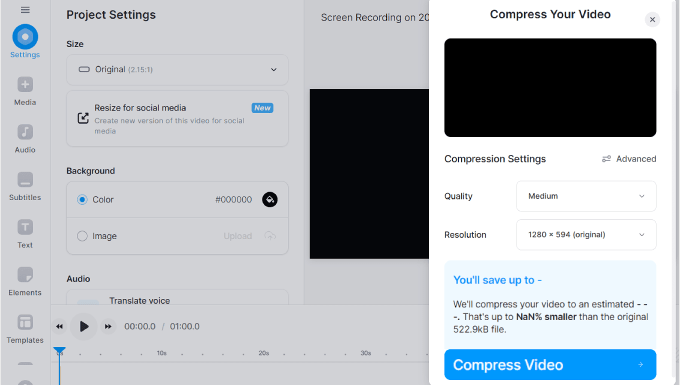
Si desea utilizar una herramienta de escritorio, puede consultar HandBrake.
Es una plataforma de compresión de video gratuita y de código abierto que es compatible con los principales sistemas operativos.
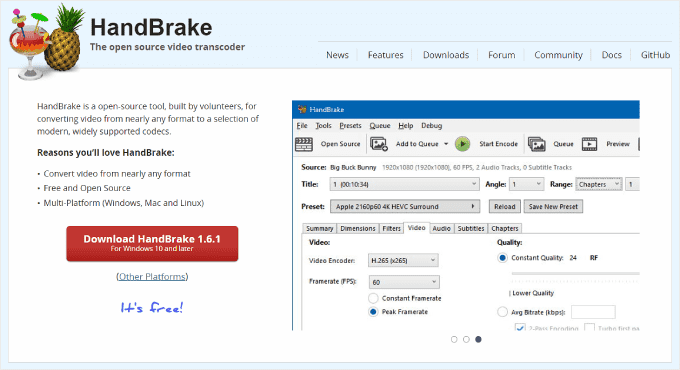
3. Configure su mapa del sitio de videos y marcado de esquema
Reducir el tamaño y la calidad del archivo de video es solo una parte de la optimización del video. Si desea que sus videos aparezcan en las páginas de resultados de los motores de búsqueda (SERP), debe ayudar a Google a comprender e indexar su contenido de manera efectiva.
Una forma de hacerlo es utilizar el complemento All in One SEO para WordPress (AIOSEO). Es el mejor complemento SEO de WordPress que puede ayudarlo a optimizar fácilmente su contenido y monitorear el rendimiento de su sitio web.
Para acceder a las funciones de Video SEO de AIOSEO, como el mapa del sitio de video y el marcado de esquema de video, deberá registrarse en un plan Pro.
Luego, puedes instalar y activar el complemento AIOSEO en WordPress. Para obtener más orientación, consulte nuestra guía sobre cómo instalar un complemento de WordPress.
Después de instalar el complemento, puede activar la clave de licencia. Simplemente vaya a All in One SEO »Configuración general desde su área de administración de WordPress e inserte la clave de licencia allí.
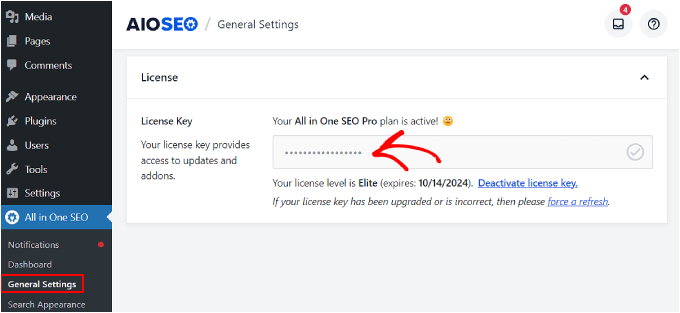
Desde aquí, puede seguir nuestra guía paso a paso sobre cómo configurar un mapa del sitio de vídeos en WordPress.
Un mapa del sitio de vídeos es un mapa del sitio XML especializado que proporciona información detallada sobre los vídeos de su sitio web. Estos datos incluyen el título del video, la descripción, la duración, la URL en miniatura y la página donde está incrustado el video.
Al crear un mapa del sitio de videos, permite que los motores de búsqueda rastreen e indexen sus videos de manera más efectiva.
Otro paso importante es configurar el marcado del esquema de vídeo. Se trata de datos estructurados que ayudan a los motores de búsqueda a comprender de qué tratan sus vídeos.
Aumenta la probabilidad de que sus videos aparezcan como vistas previas especiales (o fragmentos enriquecidos) en los resultados de búsqueda, lo que los hace más visibles para las personas que realizan búsquedas en línea. Así es como se ve:
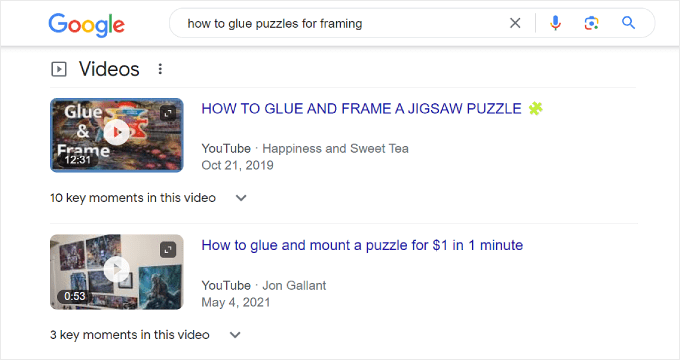
Para configurar el marcado de esquema de video en AIOSEO, simplemente vaya a la publicación o página de WordPress donde está incrustado su video y abra el editor de bloques de WordPress.
Después de eso, desplácese hacia abajo hasta Configuración de AIOSEO y navegue hasta la pestaña "Esquema". Luego, haga clic en "Generar esquema".
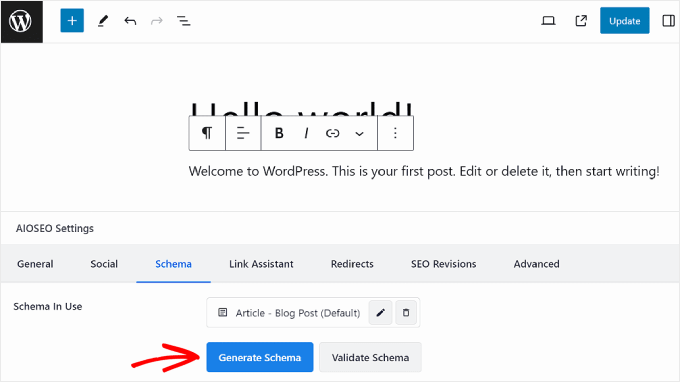
Ahora aparecerá la ventana emergente Generador de esquemas. En la pestaña Catálogo de esquemas, busque la plantilla de esquema 'Video'.
Continúe y haga clic en el botón '+' al lado de la plantilla de video.
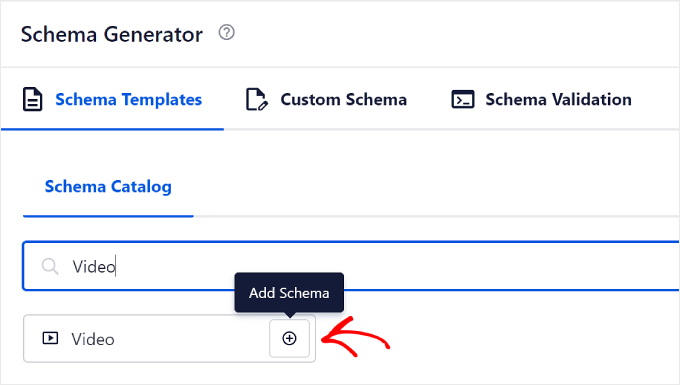
Ahora podrá completar la información de su video. En los primeros tres campos, puede ingresar el nombre, la descripción y la URL del contenido del video.
Para el nombre y la descripción, no dude en utilizar las etiquetas inteligentes de AIOSEO. Estas son etiquetas predefinidas que pueden agregar fácilmente información existente de su contenido, como el título de la publicación, el título del sitio y el extracto de la publicación.
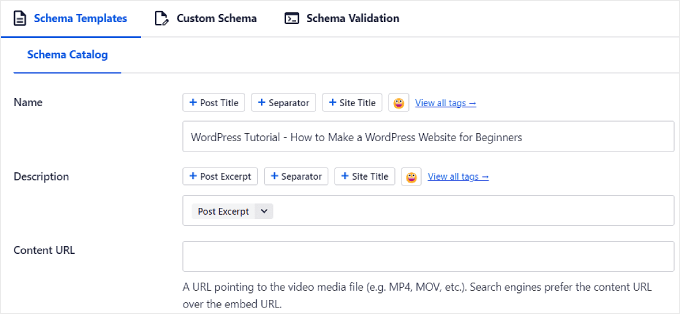
En cuanto a la URL del contenido, puede ingresar la dirección del archivo multimedia de video. Eso significa que la URL debe terminar con el formato del archivo, como https://www.example.com/video/123/file.mp4.
Google ha dicho que proporcionar la URL del contenido de su video es la mejor manera de obtener su archivo de video. Pero si subiste tu video a un sitio de alojamiento de videos como YouTube, es posible que esto no sea posible.
Al desplazarse hacia abajo, encontrará las configuraciones de URL para insertar, Fecha de carga, Es apto para toda la familia y URL en miniatura.
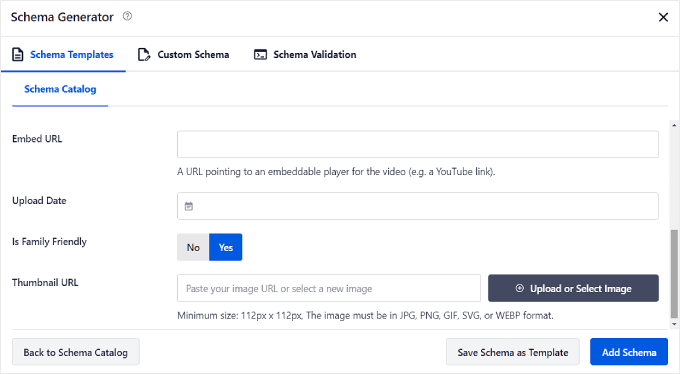
Utilizará la URL para insertar si subió el video a un servicio de terceros y no tiene acceso a la URL del contenido. Aquí, debe ingresar la dirección del reproductor integrable del video, por lo que debería verse como https://www.example.com/embed/123

Si has subido el vídeo a YouTube, puedes encontrar la URL para insertar abriendo el vídeo de YouTube y haciendo clic en el botón "Compartir" debajo del reproductor.
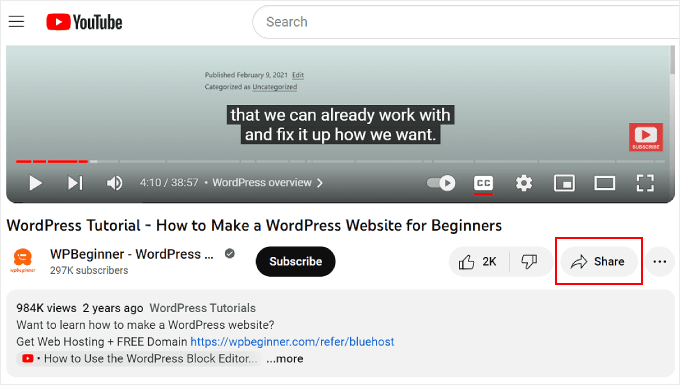
Después de eso, haga clic en 'Incrustar' en la ventana emergente.
Verá un código de inserción de video completo en la siguiente ventana emergente.
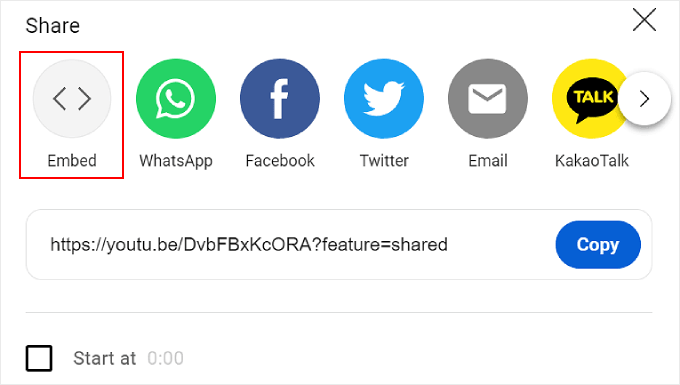
Tenga en cuenta que no es necesario copiar y pegar todo. Lo que debes hacer es bloquear la URL que viene entre las comillas dobles después del atributo src= .
Esta es la URL para insertar de tu vídeo.
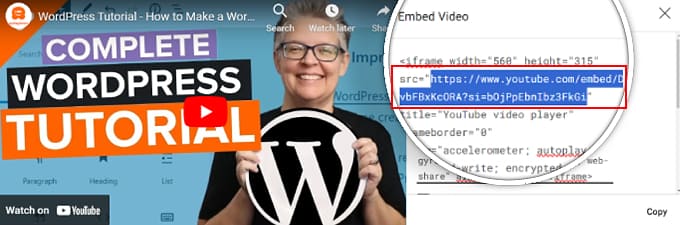
Después de eso, copie y pegue esta URL nuevamente en el Generador de esquemas de video de AIOSEO.
Para la URL en miniatura, puede copiar y pegar la URL de su imagen en el campo o cargar una nueva imagen en la biblioteca multimedia. Tenga en cuenta que el tamaño mínimo es de 112 píxeles de ancho y alto.
Una vez que todas las configuraciones se vean bien, simplemente haga clic en el botón "Agregar esquema".
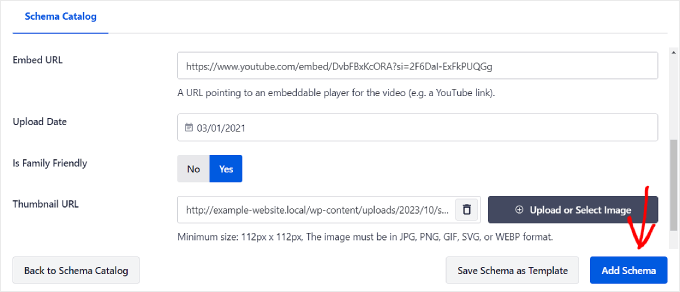
¡Y eso es!
Ahora, debería ver un elemento de esquema de video en la pestaña Esquema dentro de la Configuración de AIOSEO.
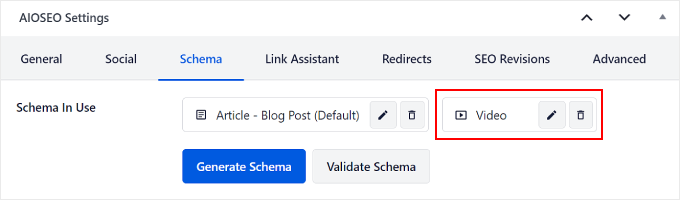
4. Habilite la carga diferida
La carga diferida significa que su sitio web retrasa la carga de ciertos elementos de contenido hasta que alguien se desplaza hasta donde se encuentra el contenido en la pantalla. Cuando la carga diferida está activada para videos, su sitio web esperará para cargar el reproductor de video y el contenido hasta que el espectador esté a punto de verlo.
Esto hace que su sitio web se cargue más rápido inicialmente porque no tiene que cargar todos los elementos de video a la vez.
Para hacer esto, puedes usar WP Rocket. Es uno de los mejores complementos de almacenamiento en caché de WordPress del mercado y viene con una función para cargar imágenes y videos de forma diferida.
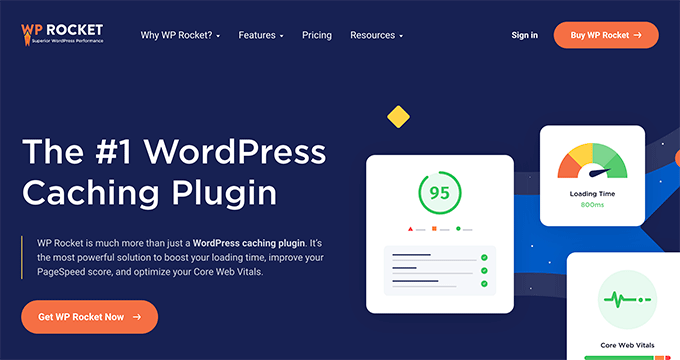
El primer paso es instalar y activar el complemento WP Rocket. Puede leer nuestra guía sobre cómo instalar un complemento de WordPress para obtener más información.
A continuación, vaya a Configuración »WP Rocket desde su panel de WordPress y navegue hasta la pestaña 'Medios'. Luego, simplemente marque las casillas 'Habilitar iframes y videos' y 'Reemplazar iframe de YouTube con imagen de vista previa'.
Lo que significa la segunda casilla de verificación es que, en lugar de cargar el reproductor de video real inmediatamente cuando alguien visita su página web, primero solo se carga una imagen estática que representa el video.
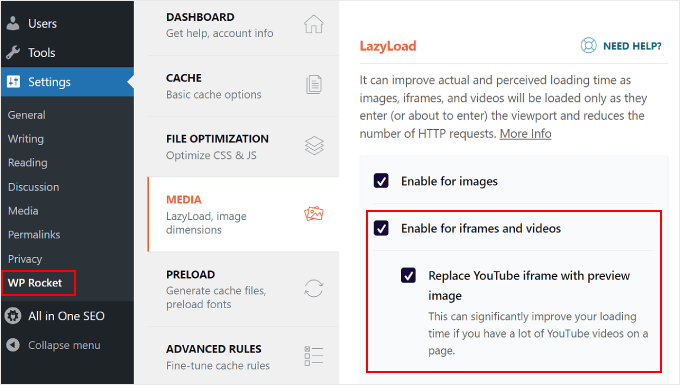
Si también desea cargar imágenes de forma diferida, puede consultar nuestro artículo sobre cómo cargar imágenes de forma diferida en WordPress.
5. Utilice una CDN de vídeo
CDN es la abreviatura de red de entrega de contenido, que es un servicio que puede acelerar su sitio web.
Funciona almacenando el contenido de su sitio web en múltiples servidores en todo el mundo. Cuando alguien visita su sitio, la CDN ofrece el contenido desde el servidor más cercano. Esto reduce la distancia que deben recorrer los datos y hace que su sitio web se cargue más rápido.
Una CDN de video está diseñada para entregar contenido de video de manera eficiente. Optimiza la transmisión de video almacenando copias de sus videos en servidores ubicados estratégicamente en todo el mundo.
Si siguió nuestra sugerencia de cargar videos en un servicio de terceros, no será necesario tener una CDN de video. Pero para las personas que eligen alojar sus propios vídeos, recomendamos utilizar Bunny.net.
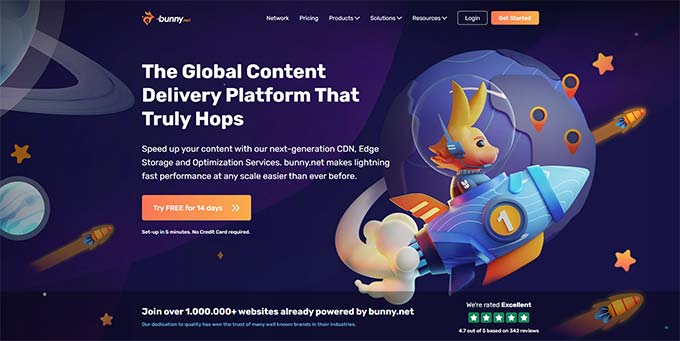
Bunny.net es uno de los mejores servicios CDN de WordPress con una función CDN de entrega de vídeo. Sus videos estarán protegidos en su almacenamiento de nivel empresarial y los espectadores podrán verlos en alta calidad sin almacenamiento en búfer.
Si está interesado en utilizar una CDN, consulte nuestra lista de los mejores servicios CDN de WordPress.
Consejos adicionales para optimizar videos de fondo en WordPress
Si necesita optimizar videos de fondo para su sitio web de WordPress, puede utilizar los siguientes consejos.
Quitar el audio
El audio puede agregar un peso significativo a un archivo de video. Si solo estás usando un video como fondo sin sonido, entonces es mejor quitar el audio.
Puede eliminar fácilmente el audio de un video utilizando un software de edición de video. Para obtener recomendaciones, consulte nuestra lista del mejor software de edición de video.
Alternativamente, puede utilizar el eliminador de audio gratuito para vídeos de Adobe Express. Simplemente cargue su video y la herramienta se encargará de eliminar el sonido por usted. Luego, el video se podrá descargar como un archivo MP4.
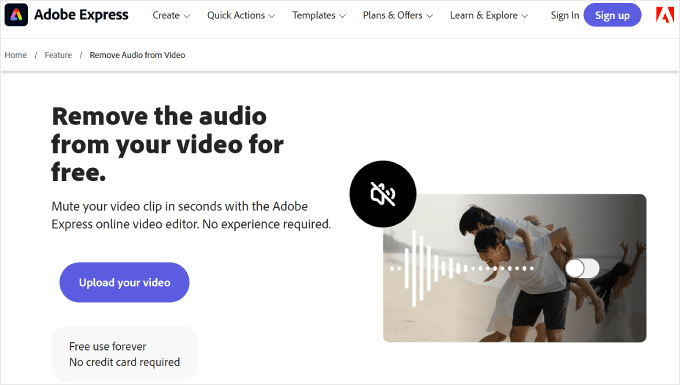
Acortar la duración
Acortar la duración del vídeo es otra buena manera de comprimir el vídeo para vídeos de fondo o de reproducción automática. Esto puede disminuir el tamaño total del archivo, haciendo que su carga sea más rápida y mejorando el rendimiento del sitio web.
Normalmente, 30 segundos o menos de duración del vídeo deberían ser suficientes para un vídeo de fondo.
Nuevamente, puede utilizar un software de edición de video para reducir la duración del video. Para obtener una herramienta en línea gratuita, puede utilizar Canva o Video Trimmer de Adobe Express.
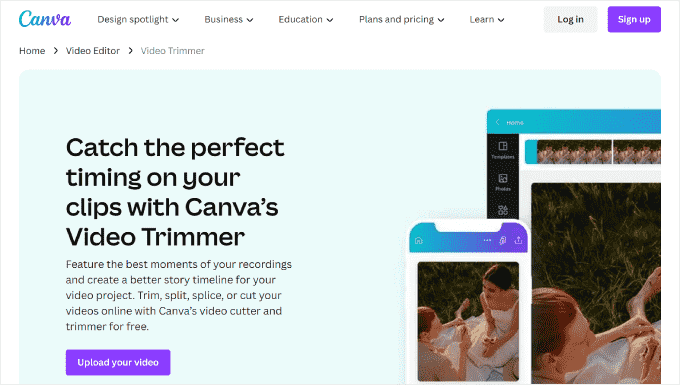
Evite hacer bucles para siempre
Al utilizar vídeos de fondo o de reproducción automática en su sitio web, es esencial evitar bucles interminables. El bucle es cuando el vídeo se reproduce una y otra vez y puede consumir mucho ancho de banda.
También es importante considerar el contexto en el que se muestra el vídeo. Si el vídeo es una breve introducción o muestra un producto específico, entonces un número limitado de bucles o una sola reproducción suele ser suficiente para comunicar el mensaje.
En WordPress, puedes controlar el comportamiento del bucle de tu vídeo de YouTube para reducir la tensión en los recursos de tu sitio web. Nuestra guía sobre cómo agregar un vídeo de YouTube como fondo de pantalla completa en WordPress le muestra cómo hacerlo.
Utilice un color de texto que contraste bien
Las personas que utilizan un vídeo de reproducción automática como fondo de su página de inicio normalmente pondrán algo de texto encima. En esta situación, es bueno utilizar un color de texto que contraste bien con la combinación de colores del vídeo.
De esta manera, el texto sigue siendo fácilmente legible y destaca de forma destacada sobre el fondo del vídeo.
Si desea consejos y trucos para elegir un color de texto para su vídeo de fondo, visite nuestra guía sobre cómo elegir la combinación de colores perfecta.
Además, puede consultar nuestro artículo sobre los mejores temas de WordPress para sitios web de vídeos para encontrar diseños que complementen su sitio web y su contenido de vídeo.
Preguntas frecuentes sobre cómo optimizar vídeos para su sitio web de WordPress
Ahora, abordemos algunas preguntas comunes relacionadas con la optimización de videos para su sitio web de WordPress.
1. ¿Cuál es el mejor formato de vídeo para un sitio web de WordPress?
WordPress admite tipos de archivos de vídeo como .mp4, .m4v, .mov, .wmv, .avi, .mpg, .ogv, .3gp y .3g2.
Se recomienda utilizar MP4 con códec H.264 para obtener el mejor equilibrio entre calidad y tamaño de archivo.
2. ¿Cómo optimizo un vídeo de YouTube en WordPress?
Si inserta sus videos de YouTube, WordPress se encargará del proceso de inserción y garantizará que el reproductor de video se cargue de manera eficiente.
Sin embargo, puede optimizar aún más los videos habilitando la carga diferida, comprimiendo los archivos de video y configurando el marcado del esquema de video y el mapa del sitio con AIOSEO. El último paso garantiza que los motores de búsqueda puedan comprender e indexar sus vídeos correctamente.
También puede consultar nuestra lista de los mejores complementos de la galería de videos de YouTube para WordPress para obtener más funciones para mejorar los videos de su sitio web.
3. ¿Cómo hago para que mi vídeo de WordPress se cargue más rápido?
Para que tus vídeos de WordPress se carguen más rápido, puedes subirlos a un servicio de alojamiento de terceros como YouTube o Vimeo. No se recomienda alojar sus propios vídeos, ya que a menudo requiere más recursos del servidor y ralentiza su sitio web.
También necesitarás comprimir los videos para reducir el tamaño de los archivos sin comprometer la calidad.
Además, es una buena idea habilitar la carga diferida para contenido de video. Esto garantiza que su sitio web se cargue rápidamente la primera vez y que los videos solo se carguen cuando el visitante se desplaza hacia abajo para verlos.
Esperamos que este artículo te haya ayudado a aprender cómo optimizar videos para sitios web. Es posible que también desee consultar nuestra lista de los mejores complementos de WordPress para editores de YouTube y nuestro tutorial sobre cómo mostrar los videos más recientes de su canal de YouTube en WordPress.
Si le gustó este artículo, suscríbase a nuestro canal de YouTube para ver tutoriales en vídeo de WordPress. También puedes encontrarnos en Twitter y Facebook.
